EXCEL中如何将数据按行进行排序
来源:网络收集 点击: 时间:2024-05-28【导读】:
在工作表中,如何将数据按行进行排序呢?下面,本文通过举例介绍具体操作步骤。工具/原料moreEXCEL方法/步骤1/6分步阅读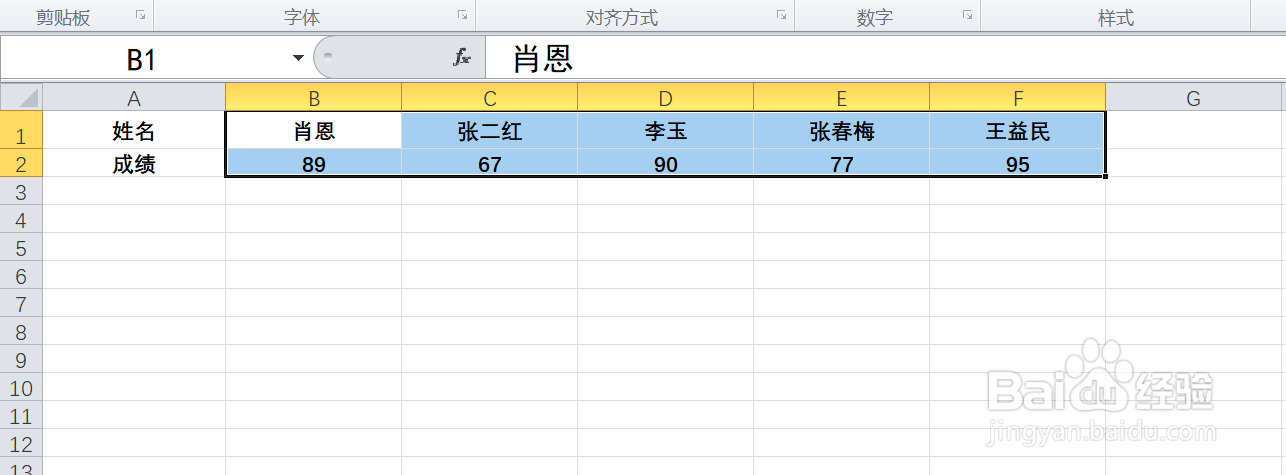 2/6
2/6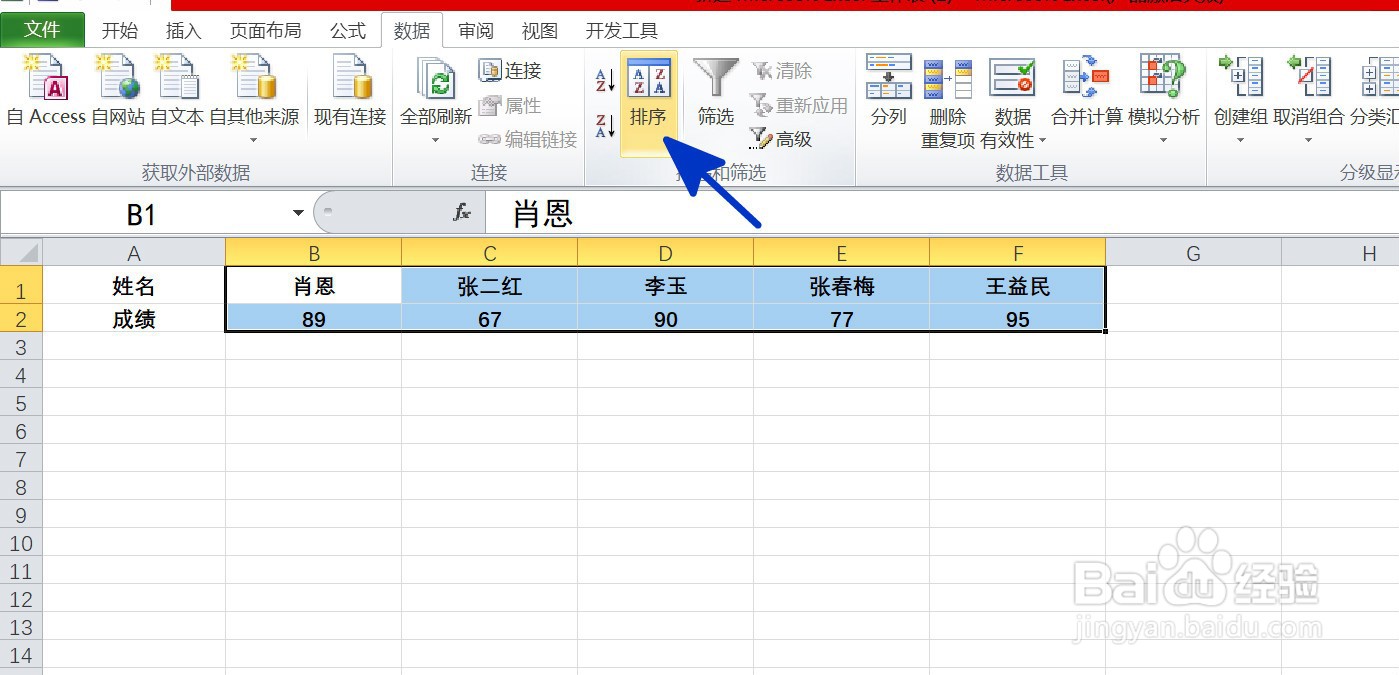 3/6
3/6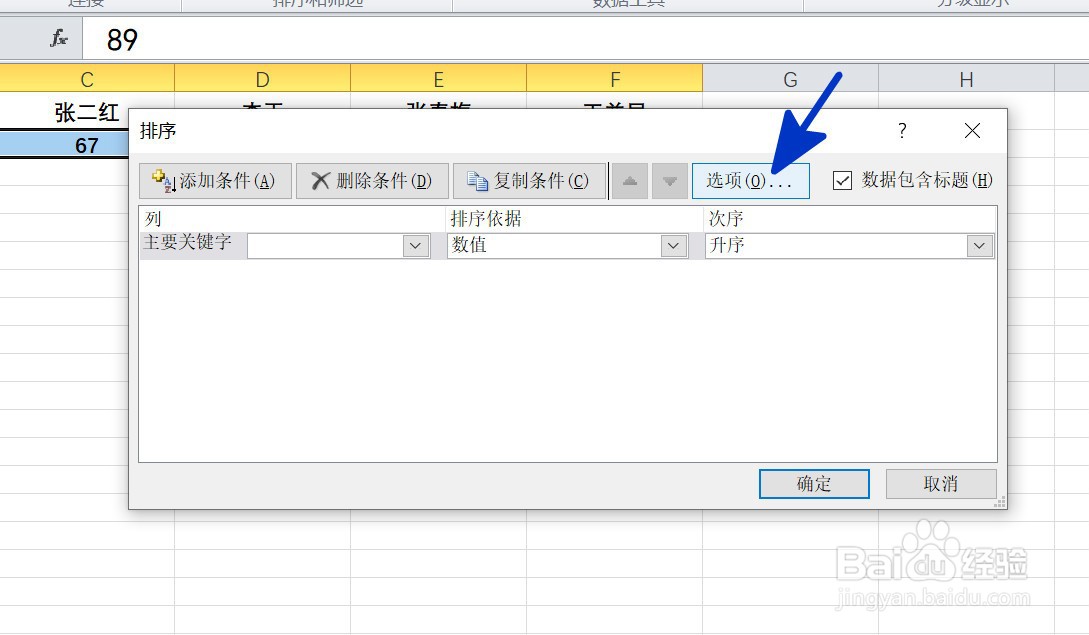 4/6
4/6 5/6
5/6 6/6
6/6 注意事项
注意事项
如本例,要求按照第二行输入的学生成绩进行升序排序。
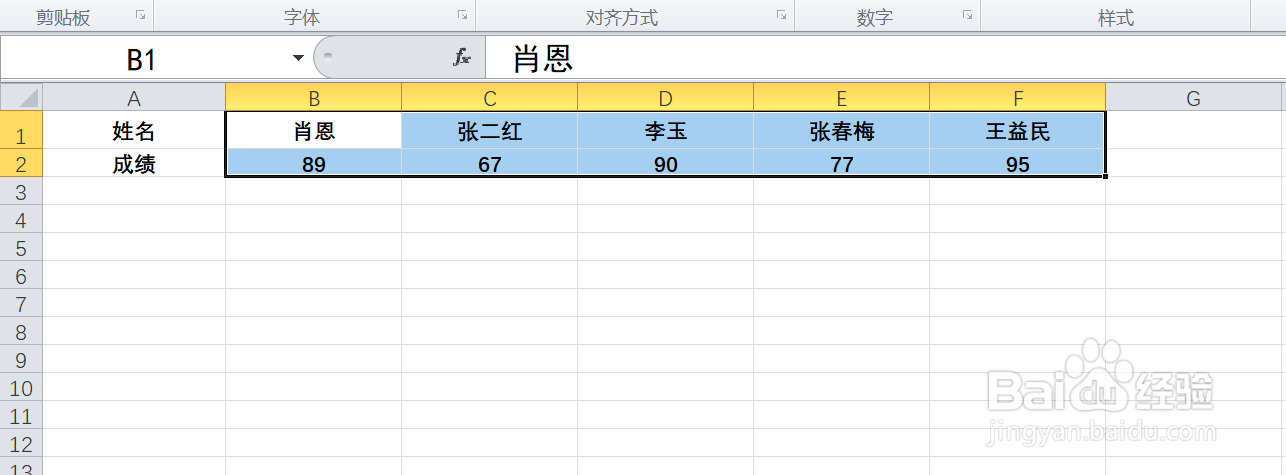 2/6
2/6点击选中B1:F2单元格区域,然后依次点击【数据】-【排序】选项按钮。
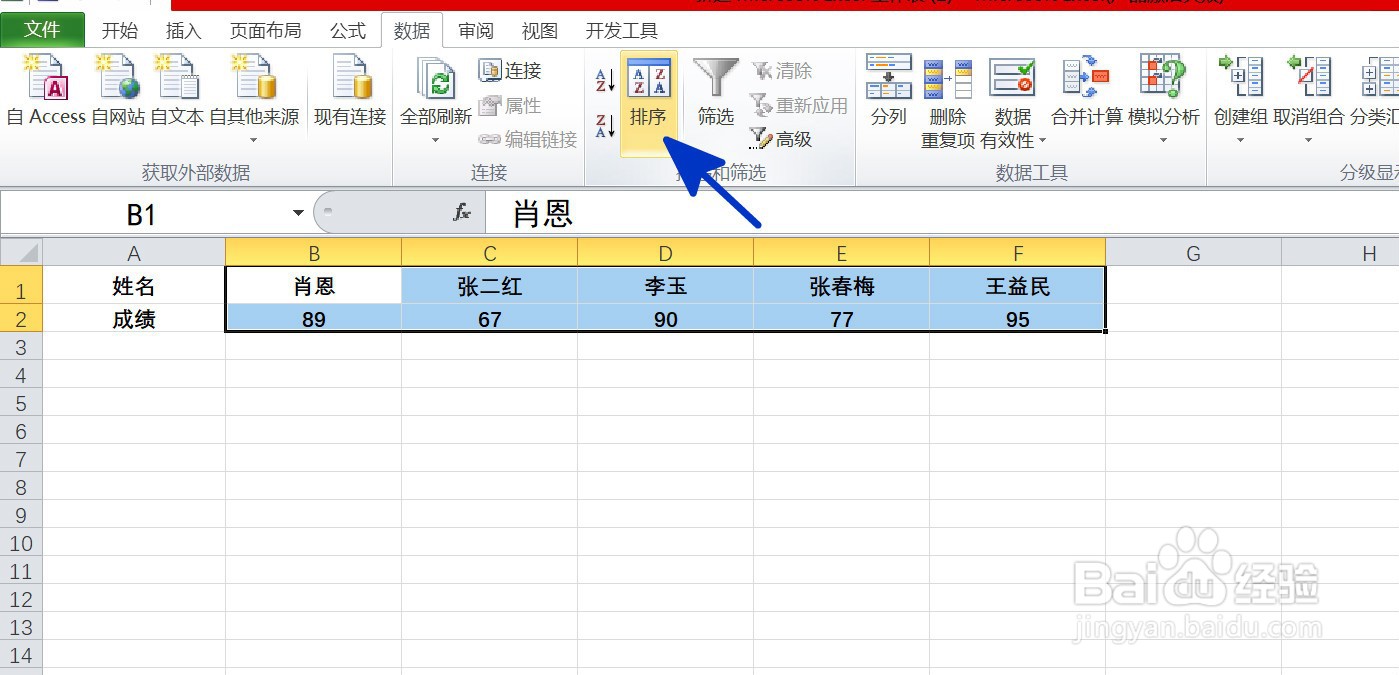 3/6
3/6如下图,通过上一步骤,系统弹出了【排序】对话框,点击选择对话框中的按钮。
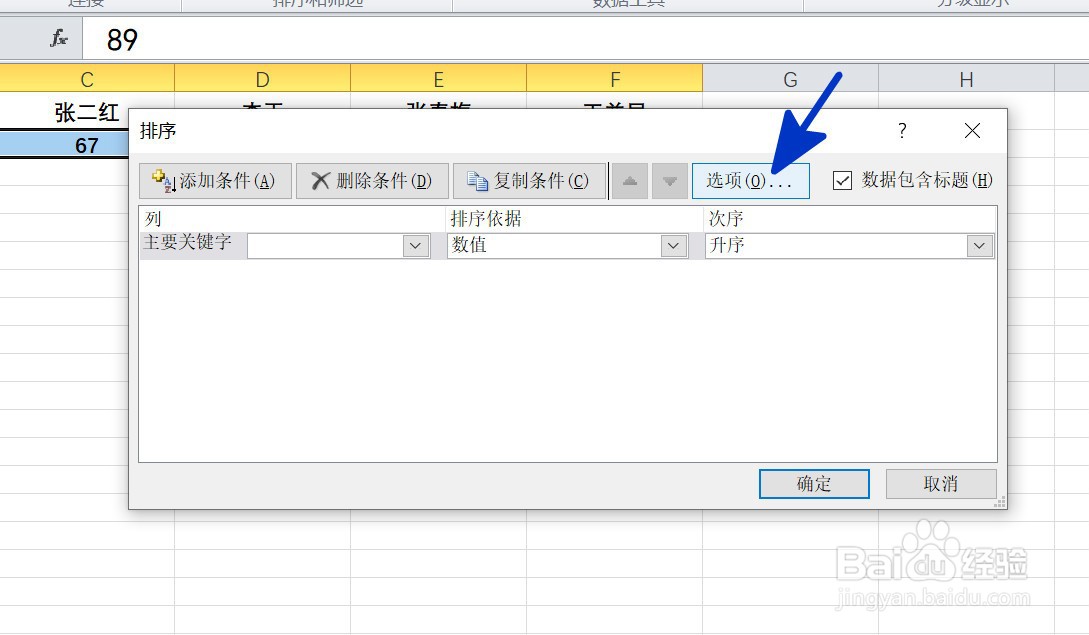 4/6
4/6通过上一步骤,系统弹出了【排序选项】对话框,在对话框中勾选选项,完成后点击【确定】按钮。
 5/6
5/6通过上一步骤,系统返回到了【排序】对话框,在中点击选择要排序的行,在后面分别设置和,完成后点击【确定】按钮。
 6/6
6/6返回到工作表中,通过以上操作步骤,表格中的成绩就按照第二行学生成绩进行了升序排序,结果如下图所示:
 注意事项
注意事项本文仅供参考。
EXCEL版权声明:
1、本文系转载,版权归原作者所有,旨在传递信息,不代表看本站的观点和立场。
2、本站仅提供信息发布平台,不承担相关法律责任。
3、若侵犯您的版权或隐私,请联系本站管理员删除。
4、文章链接:http://www.1haoku.cn/art_847717.html
上一篇:如何设置WPS页眉横线长度
下一篇:简笔画:吹笛子的兔子
 订阅
订阅